Všichni milují Gmail, ale někteří lidé používají desktopového klienta, zejména v podnikových prostředích, kde vládne Outlook. Přidání účtu Gmail do aplikace Outlook 2007 už nemůže být jednodušší.
Nejprve se musíme ujistit, že je váš účet Gmail nastaven tak, aby umožňoval POP (Post Office Protocol). V Gmailu přejděte do nastavení pošty a vyberte kartu Přeposílání a POP. Kliknutím na jednu z možností povolíte POP.
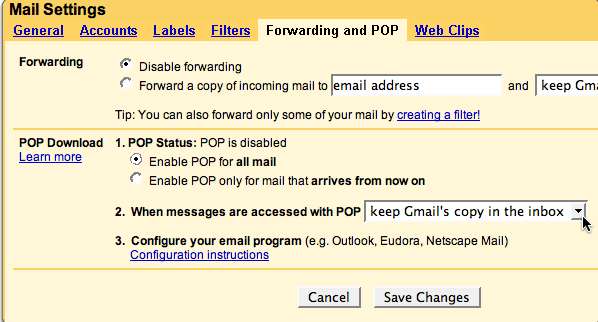
Aktualizace: Všimněte si rozbalovací nabídky, která říká, co dělat, když je k poště přistupován pomocí protokolu POP3. Prosím, neměňte to na „Smazat“.
Nyní otevřete Outlook 2007 a přejděte do Nástroje \ Nastavení účtu ...
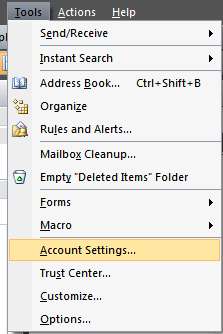
V části Nastavení účtu vyberte kartu E-mail a klikněte na Nový…
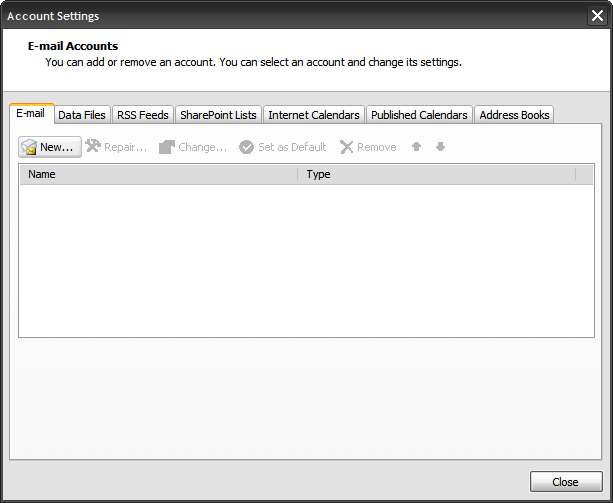
Zadejte všechny informace o svém účtu Gmail ** ujistěte se, že není zaškrtnuto políčko Ruční konfigurace serveru… ** Tyto další kroky nemusíte absolvovat. Stačí kliknout na Další.
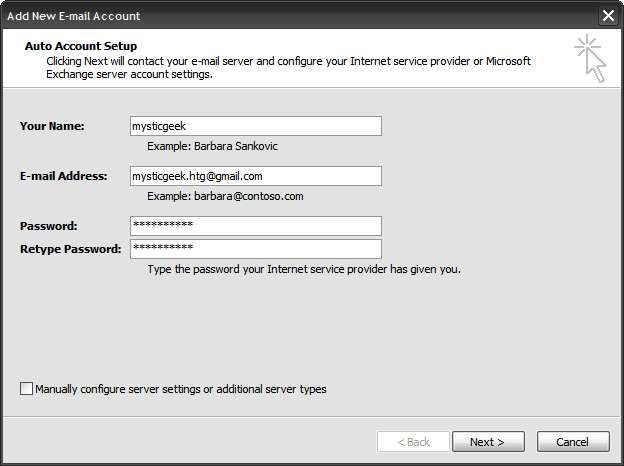
Poté, co aplikace Outlook úspěšně nakonfiguruje nastavení e-mailového serveru, můžete pokračovat a kliknout na Dokončit.

Vraťte se do své doručené pošty a stiskněte Odeslat / Přijmout a jste hotovi!
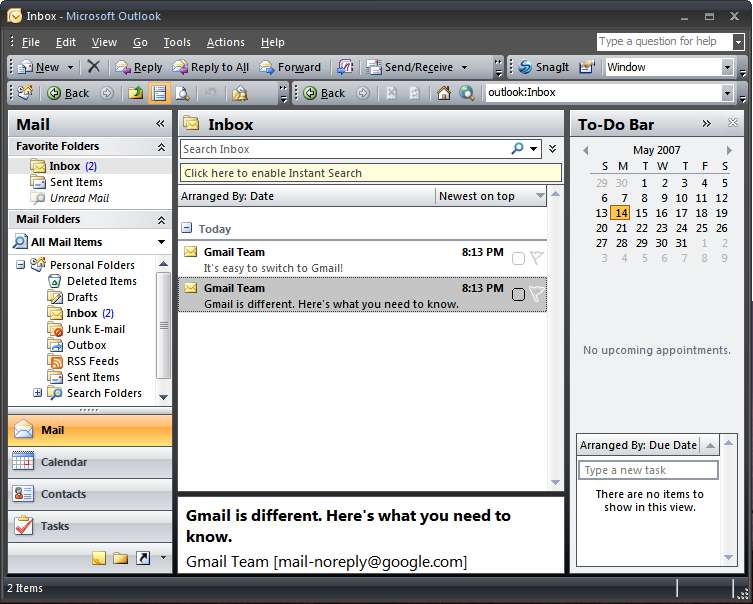
Pokud to nefunguje
Pokud máte potíže s automatickým nastavením, budete muset zvolit možnost „Ručně konfigurovat server“ a poté vyplnit následující údaje:
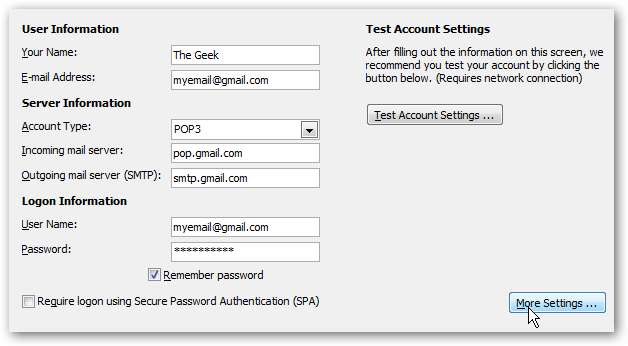
Zde jsou důležitá nastavení:
- E-mailová adresa: Vaše úplná adresa v Gmailu
- Server příchozí pošty: pop.gmail.com
- Server odchozí pošty: smtp.gmail.com (Poznámka: Pokud máte problémy s odesíláním e-mailů, možná se budete muset poradit se svým poskytovatelem internetu, protože často vyžadují, abyste odesílali e-maily prostřednictvím jejich systému.
- Uživatelské jméno: Vaše úplná e-mailová adresa v Gmailu
Nyní budete muset kliknout na tlačítko Další nastavení ... a na kartě Odchozí server zaškrtnout políčko „Můj odchozí server vyžaduje ověření“
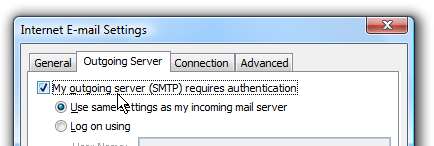
Nyní přepněte na kartu Upřesnit a zaškrtněte políčko „Tento server vyžaduje šifrované připojení“ a poté změňte pole tak, aby odpovídaly těmto hodnotám:
- Příchozí server: 995
- Zaškrtněte políčko „Tento server vyžaduje šifrované připojení“
- Odchozí server (SMTP): 587
- Změňte typ šifrovaného připojení na Auto, nebo použijte TLS, pokud máte problémy.
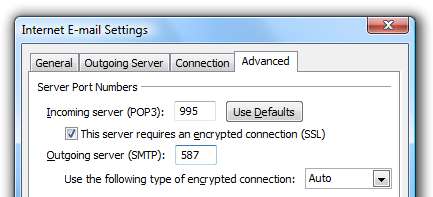
Zavřete dialogy a projděte zbytek průvodce a vše by mělo fungovat.






